【Tableau】パネルチャート
こんにちは。今回はTableauでパネルチャートの作り方を勉強したので紹介します。
Tableauに付属している"サンプル - スーパーストア"のデータを使っていきます。
Tableauでは下のような2つのディメンションのマトリクス(カテゴリと顧客区分)は、行/列にそれぞれディメンションを入れることにより、簡単に作成できます。
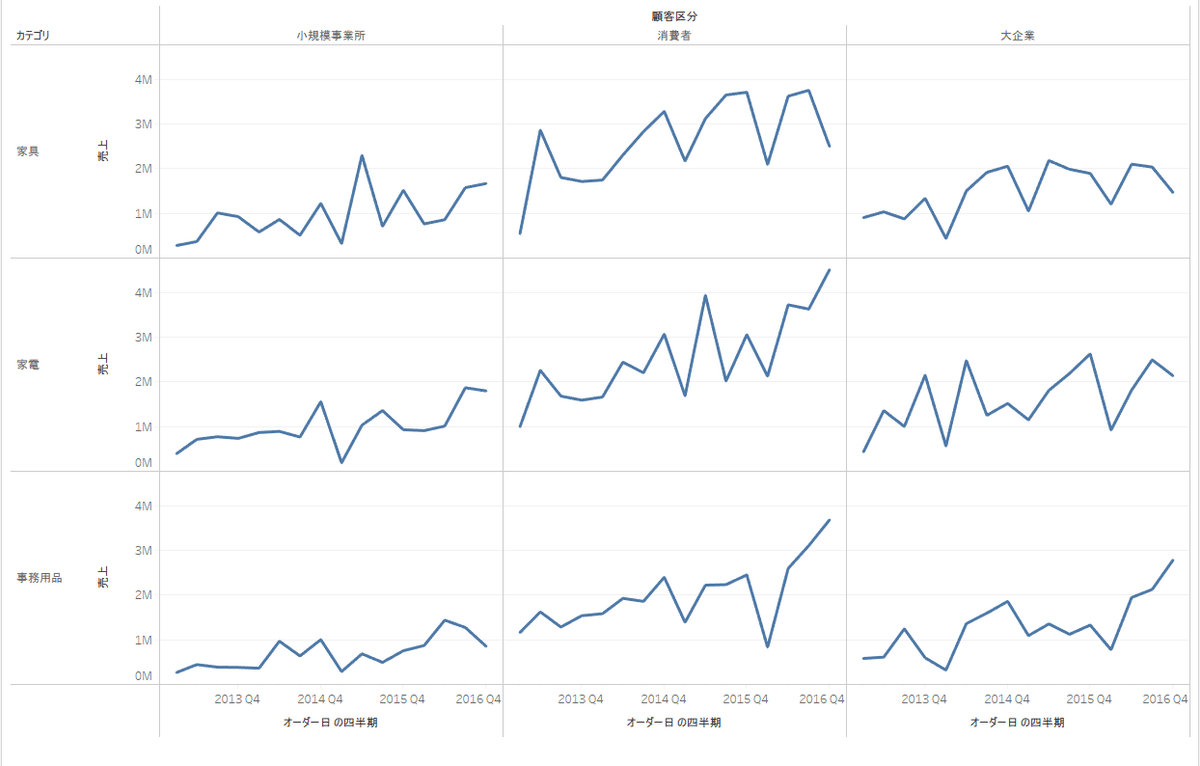
しかし、一つのディメンションで格子上に並べるのには、少しテクニックが必要です。
通常はこのように1行(もしくは1列)に並ぶことになります。

少し工夫をすることによって、一つのディメンションで下のように格子状にグラフを配置できます。
今回はこのようなパネルチャートを作っていきます。
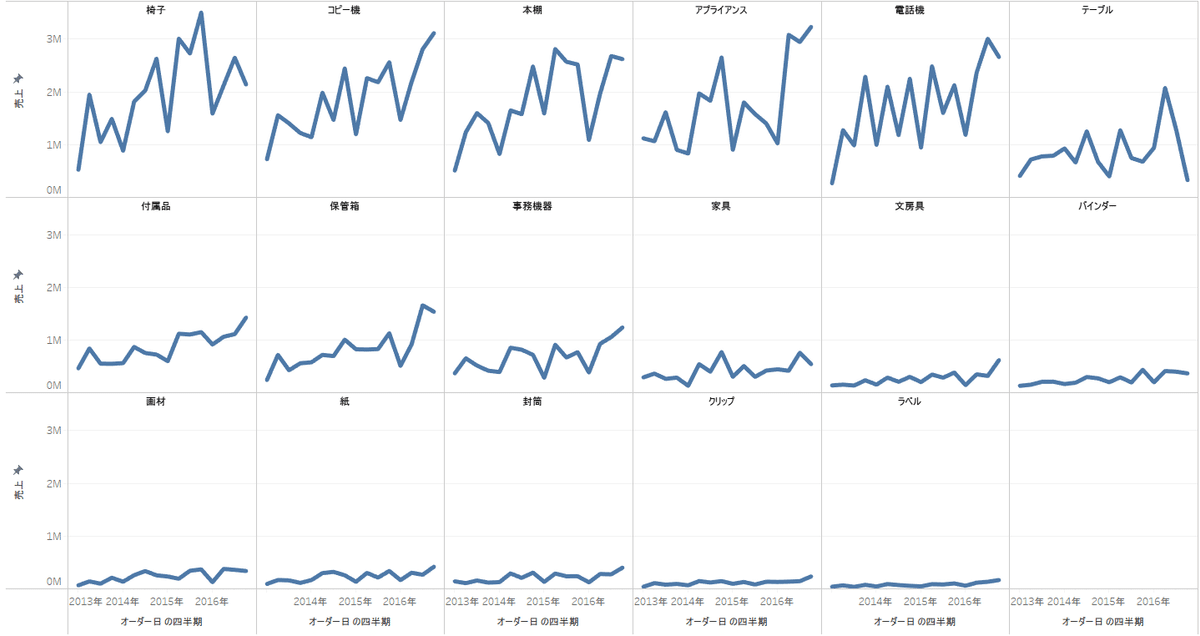
準備作業
パネルの列数を指定するパラメータ
パネルの列座標の計算フィールド
パネルの行座標の計算フィールド
を用意していきます。
どちらも左のデータタブから作成します。
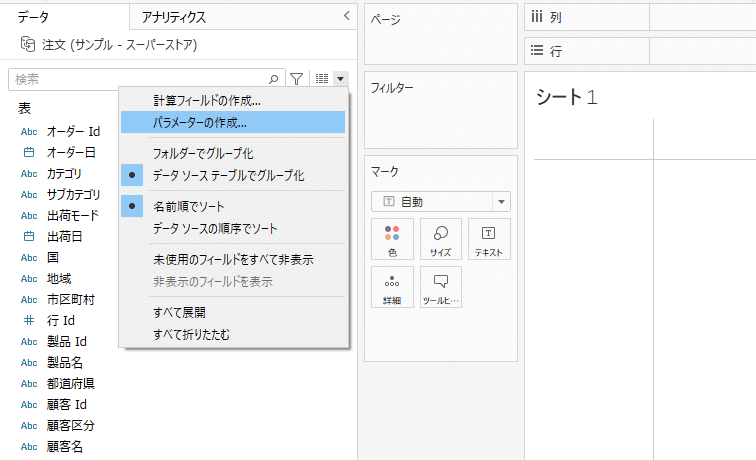
パネルの列数を自由に指定するための、パラメータを用意します。
今回は6に設定しておきます。
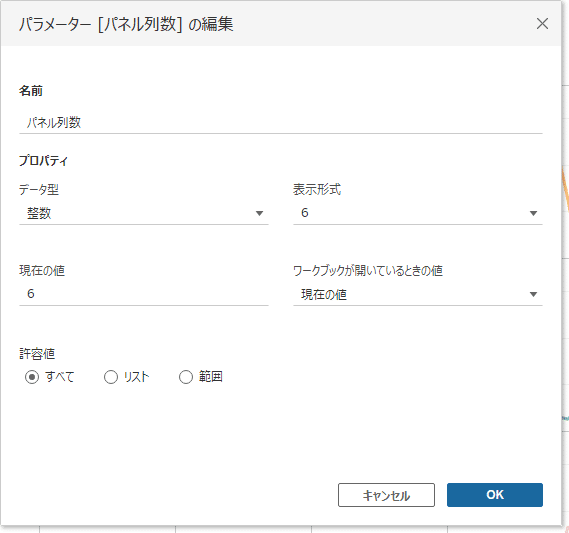
パネル列座標 式:(INDEX()-1) % [パネル列数]
パネル行座標 式:INT((INDEX()-1) / [パネル列数])
INDEX関数の解説はこちらにあります。
INDEXの戻り値は1からのカウントアップですが、-1して0にしています。
%は余りを求める数式です。
INTは計算結果の小数点以下を切り捨てるために使っています。
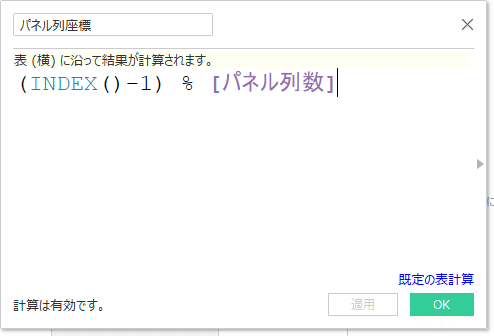
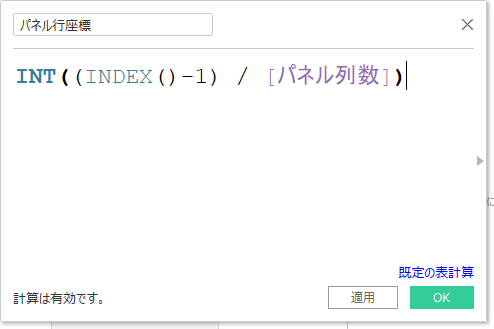
作った計算フィールドは不連続に変換をしておきます。
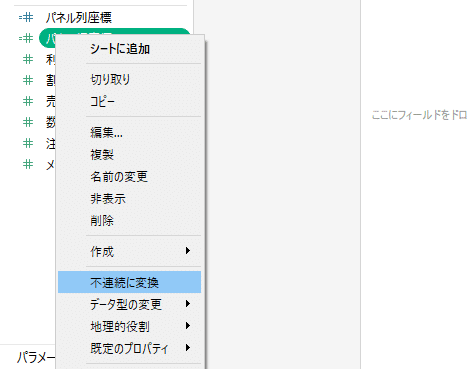
チャートの作成
まずはパネル表示したいグラフを作成します。
サブカテゴリ別の売上折れ線グラフを用意しました。

サブカテゴリを詳細に移動し、
列と行に先ほど作成した[パネル列座標][パネル行座標]フィールドを入れます。
[パネル列座標][パネル行座標]は"次を使用して計算"→"サブカテゴリ"の設定をします。

このようなパネルチャートができました。このままだと各グラフがどのサブカテゴリかがわからないので、ラベルを追加していきます。

簡単なやり方はサブカテゴリをラベルに設定することです。
それぞれのグラフの終点の位置にラベルが表示されました。
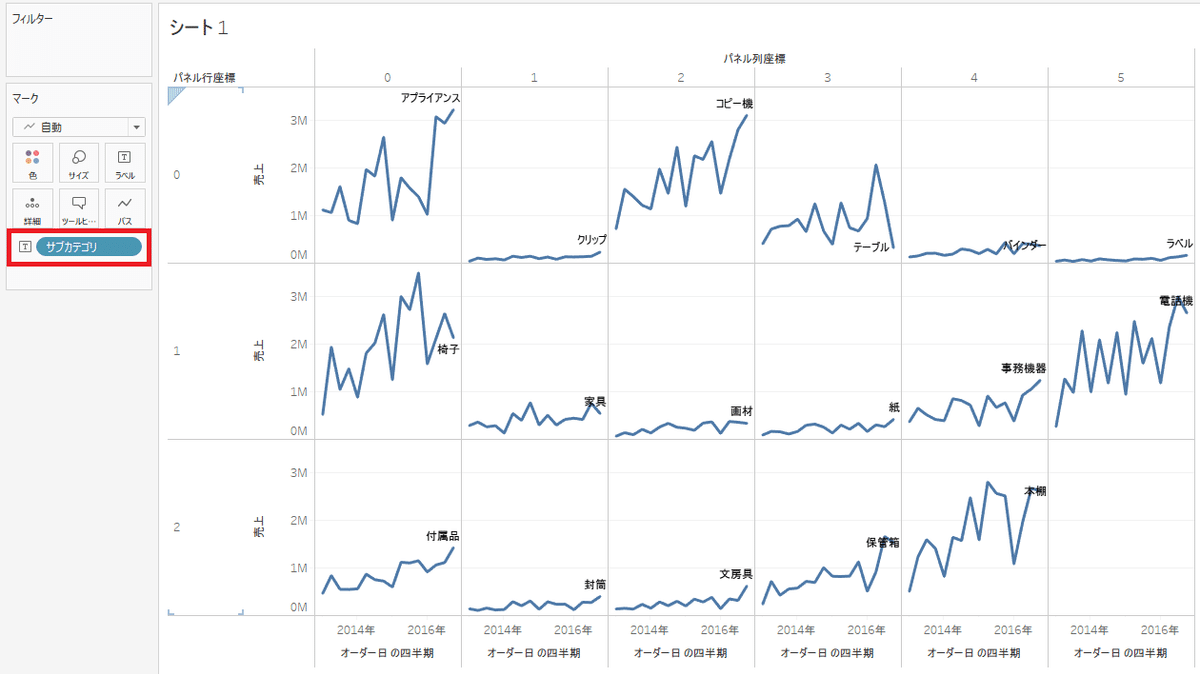
ラベルの位置を固定したい場合は、工夫が必要です。
今回は、右上に固定する方法をやっていきます。
行に"MIN(1)"というダミーの計算式を入れ、二重軸を設定。
MIN(1)の軸を0~1に固定します。
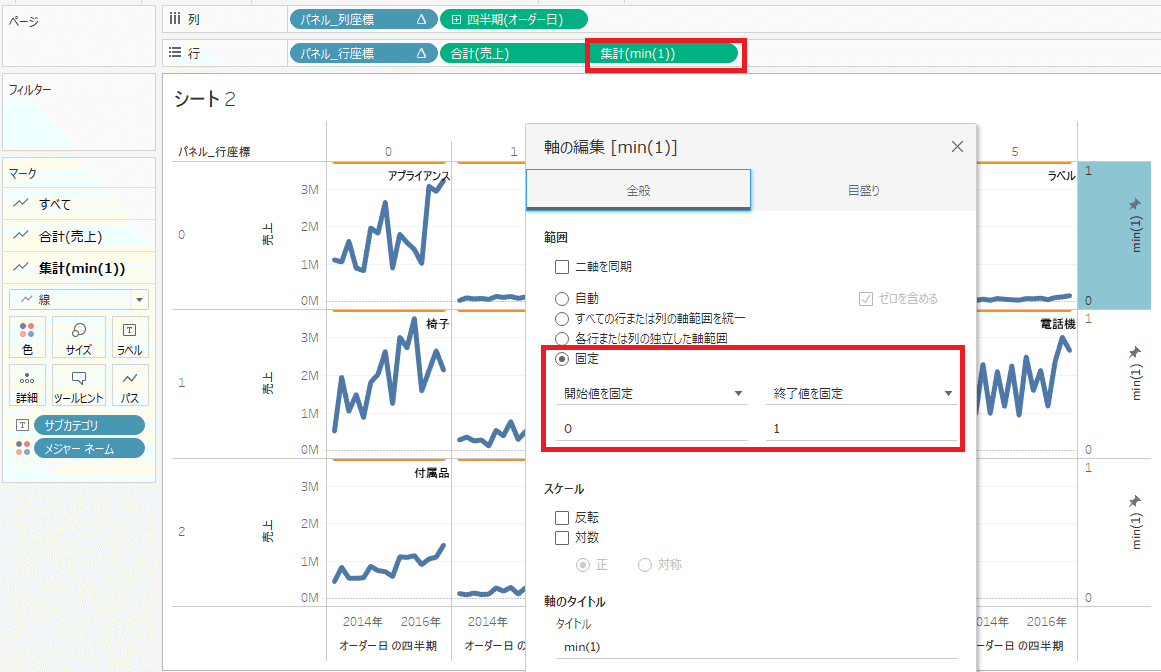
MIN(1)のラベルにサブカテゴリを入れ、表示位置を下に設定します。

色で不透明度を0%に設定することにより、不要な線を見えなくします。

これで完成です。不要なヘッダーは削除してください。
パラメータを変更すると、表示行・列数を変えることができます。
3列に設定変更しました。
パラメータは"パラメーターの表示"を設定すると常に表示することができます。
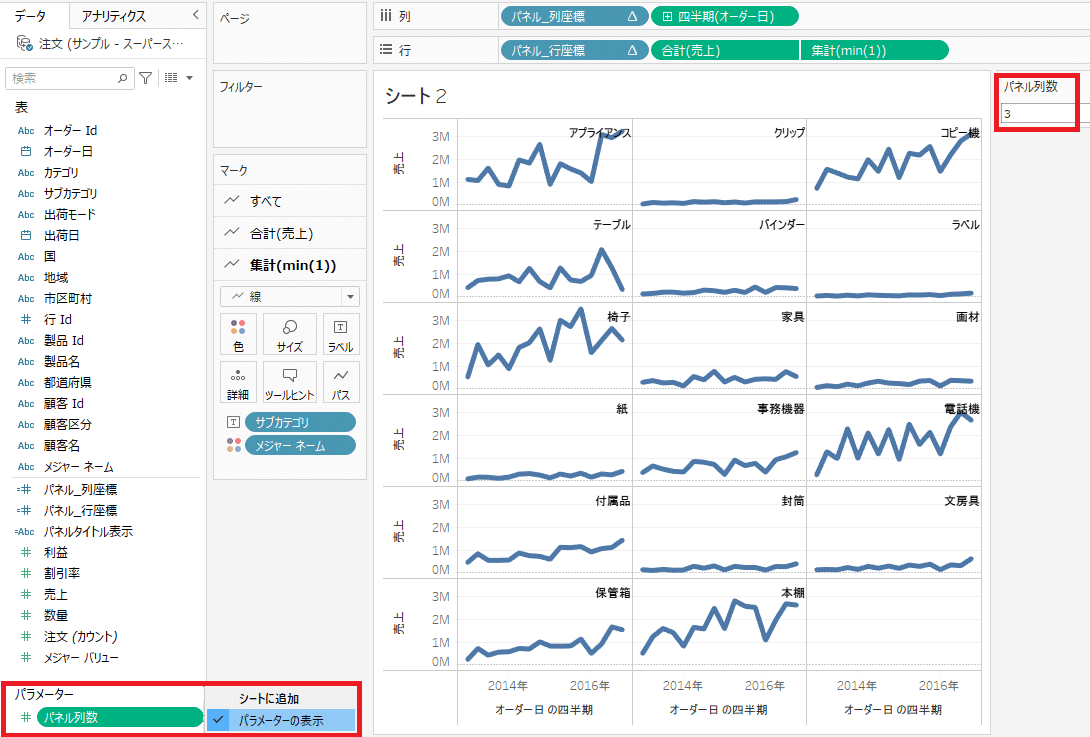
最後に
今回は、パネルチャートの作り方を勉強しました。
計算式でINDEX関数を使うのがポイントです。
INDEXを使うと、下のようなパネルを作ることもできます。
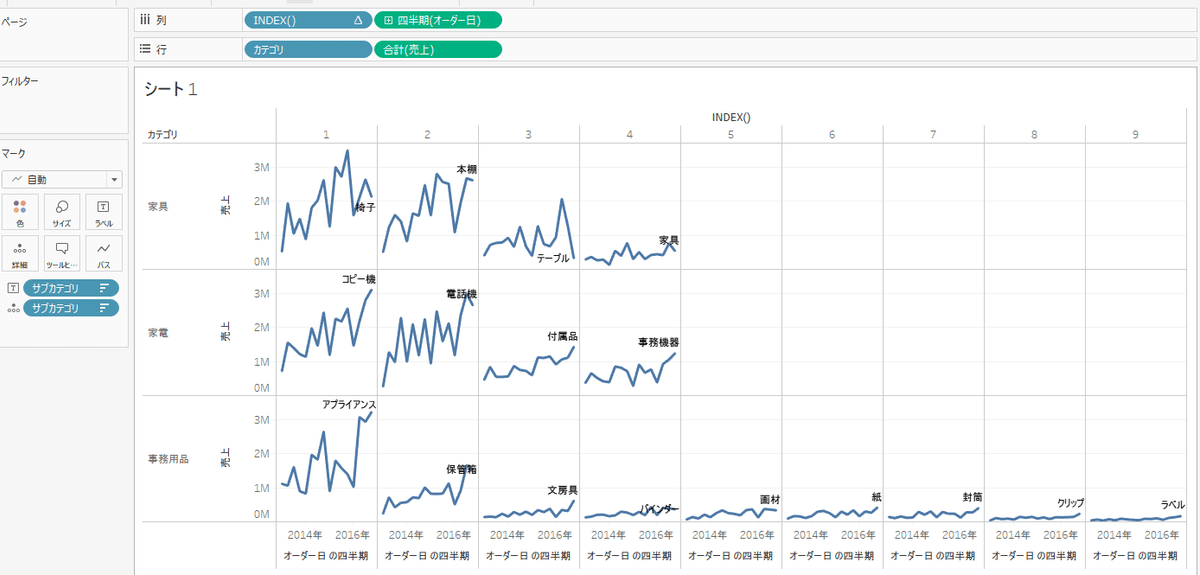
この記事が気に入ったらサポートをしてみませんか?
